Błąd narzędzia do tworzenia mediów 0xc1800103 - 0x90002 w systemie Windows 11/10
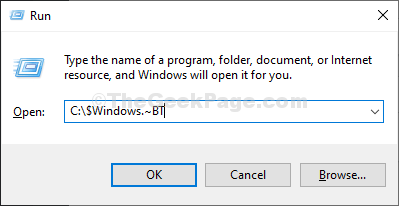
- 3237
- 303
- Juliusz Sienkiewicz
Kiedy próbujesz zaktualizować swoje systemy Windows 10 za pomocą Narzędzie do tworzenia mediów (MCT) Możesz napotkać komunikat o błędzie, stwierdzając „Coś się wydarzyło Kod błędu: 0xc1800103 - 0x90002”A proces podwyższania zostanie zatrzymany. W przypadku, gdy napotkasz ten problem na końcu, nie martw się, istnieją proste poprawki do rozwiązania tego problemu. Ale zanim przejdziesz dalej, powinieneś najpierw wypróbować te obejścia, aby przetestować prostsze rozwiązania dla swojego problemu-
Wstępne obejścia-
1. Ponowne uruchomienie Twój komputer i spróbuj ponownie zaktualizować.
2. Sprawdź, czy Twój komputer jest w poprawna strefa czasowa a prawidłowy czas jest wyświetlany na twoim komputerze.
3. Wielu użytkowników zgłosiło, że użycie VPN spowodowało ten błąd, a kiedy wyłączyli VPN i spróbował ponownie, zadziałało.
Jeśli którekolwiek z tych obejść nie pomogło, wybierz te rozwiązania-
Spis treści
- Fix-1 pusty folder dystrybucji oprogramowania-
- Poprawić ustawienia języka-2
- FIX-3 Data i godzina
Fix-1 pusty folder dystrybucji oprogramowania-
1. Szukaj "CMD" w Szukaj pudełko obok ikony Windows.
2. Następnie, Kliknij prawym przyciskiem myszy NA "Wiersz polecenia”W wyniku podwyższonego wyszukiwania i wybierz„Uruchom jako administrator".
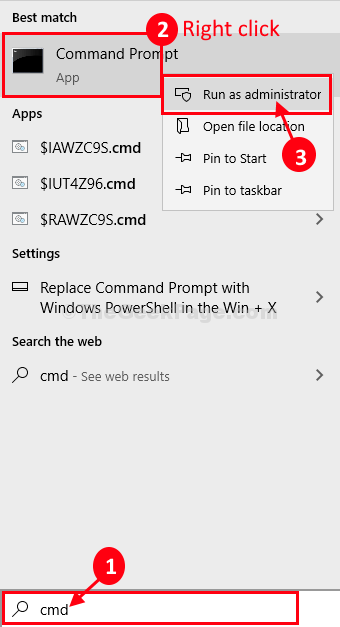
3. W pierwszym kroku będziesz musiał zatrzymać niektóre usługi. Kopiuj te polecenia i pasta je w CMD i uderz Wchodzić Tymczasowe zawieszenie tych usług.
Stop netto Wuauserv Net Stop Cryptsvc Net Stop bity netto Stop Msiserver
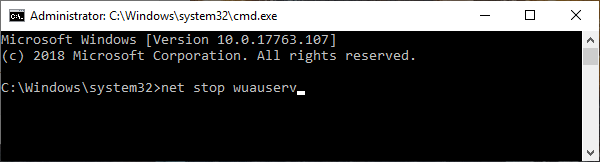
Zminimalizować Wiersz polecenia okno.
4. Teraz otwórz eksplorator plików.
5. Teraz do następującej lokalizacji na komputerze, wklejając ścieżkę podaną poniżej do eksploratora plików.
C: \ Windows \ SoftWedistribution \ Pobierz
6. Teraz naciśnij Ctrl+a Aby wybrać wszystkie foldery i naciśnij „Usuwać”Klucz z klawiatury, aby opróżnić Dystrybucja oprogramowania teczka.
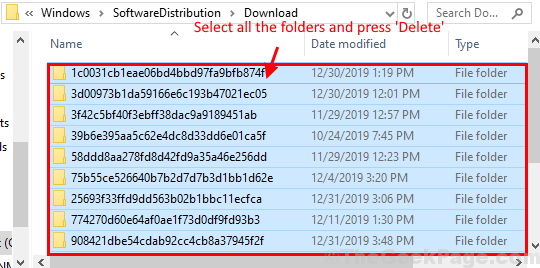
Zamknąć Przeglądarka plików okno.
Na ostatnim kroku musisz rozpocząć procesy, które zatrzymałeś w pierwszym kroku.
Teraz zmaksymalizuj Wiersz polecenia okno.
7. Skopiuj te kody i naciśnij ENTER, aby je wykonać w CMD.
To wznowi te zatrzymane usługi.
Start netto Wuauserv Net Start Cryptsvc Bits Net Start START MSISERVER
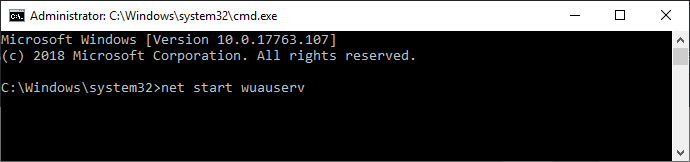
Zamknąć Wiersz polecenia okno.
8. Teraz wyszukaj opcje eksploratora plików w polu wyszukiwania.
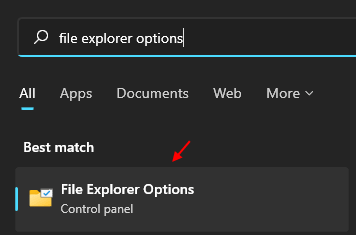
9. Kliknij Pogląd Tab, a następnie sprawdź opcję Pokaż ukryte pliki.
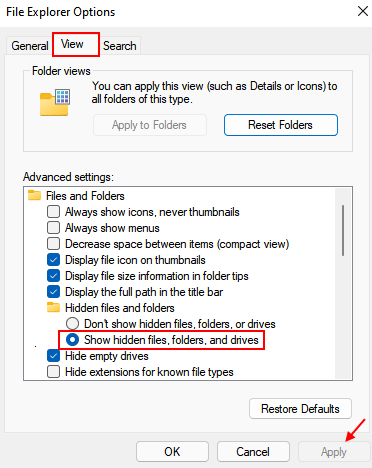
10. Teraz idź do C teczka.
11. Usuń dwa foldery, a mianowicie.
$ Windows.~ Bt
$ Windows.~ WS
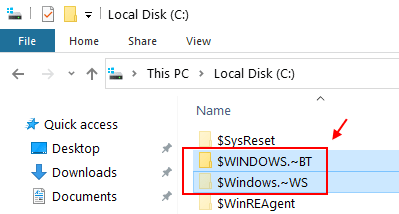
12.Teraz wyszukaj CMD W oko wyszukiwania systemu Windows.
13. Kliknij prawym przyciskiem myszy i kliknij Uruchom jako administrator
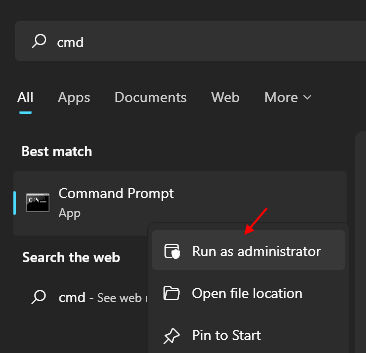
14 -Now, uruchom polecenie podane poniżej
Wuauclt.exe /updatenow
15 -Wykształcić okno wiersza polecenia
Ponowne uruchomienie Twój komputer. Po ponownym uruchomieniu spróbuj zaktualizować komputer.
Poprawić ustawienia języka-2
1 - Wyszukaj Ustawienia języka w polu wyszukiwania paska zadań Windows i kliknij go
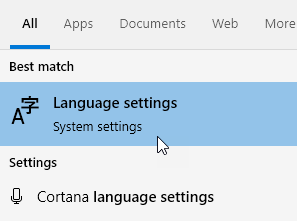
2 - Teraz upewnij się, że wybrano prawidłowy język wyświetlania. Jeśli nie, wybierz poprawny język wyświetlania z rozwijanego.
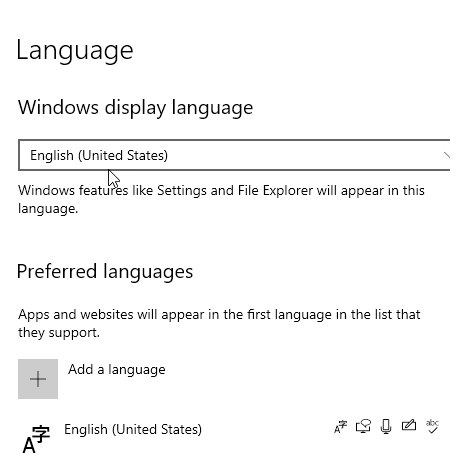
FIX-3 Data i godzina
1 - Naciśnij Klucz z systemem Windows I R Klucz razem, aby otworzyć uruchomić.
2 - Teraz kliknij Data i godzina.Cpl
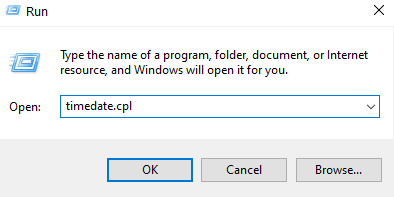
3 - Teraz upewnij się, że Twoja strefa czasowa jest poprawna. Jeśli nie, wybierz właściwą strefę czasową z rozwijanego.
W celu zmiany strefy czasowej kliknij strefę czasową Zmień, a następnie wybierz prawidłową strefę czasową z rozwijania.
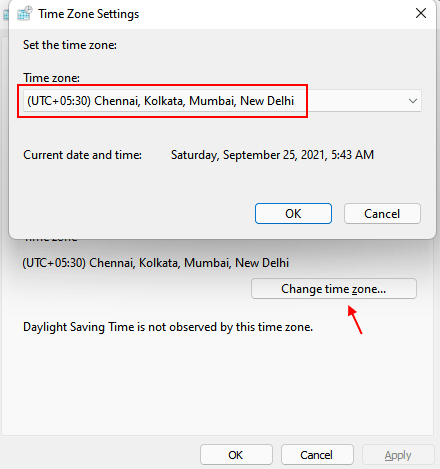
4 - Teraz kliknij Czas w Internecie
5- Kliknij Zmień ustawienia.
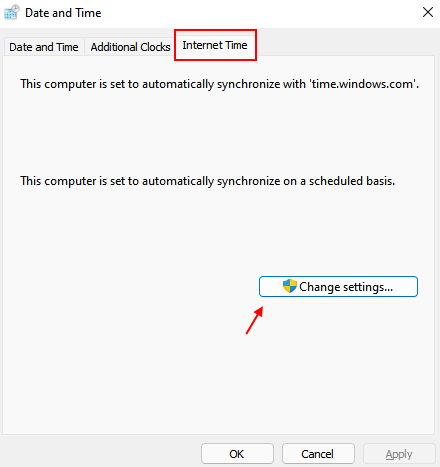
6 - Wybierz Synchronizować z serwerem czasu Internetu
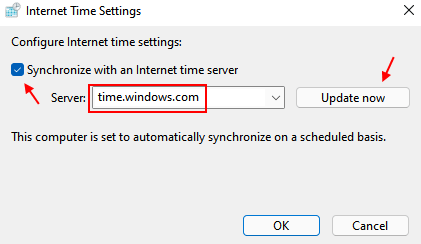
7 - Wybierz czas.okna.com i kliknij Aktualizuj teraz.
Teraz spróbuj ponownie.
- « Jak zastosować zasady grupy do użytkowników niebędących administratorami tylko w systemie Windows 10
- Napraw urządzenie USB w stosunku do aktualnego wykrytego statusu!!„Problem w systemie Windows 10 /11 »

